Cara Membuka Penjadual Tugas Di Windows (08.01.25)
Peranti Windows mempunyai utiliti bawaan yang memungkinkan anda menjalankan dan membuat perkhidmatan, skrip, dan aplikasi pada waktu dan peristiwa tertentu. Ia dipanggil Penjadual Tugas. Dalam tutorial ini, kami akan menunjukkan kepada anda cara membuka dan mengakses Penjadual Tugas Windows. Inilah cara untuk memulakan:
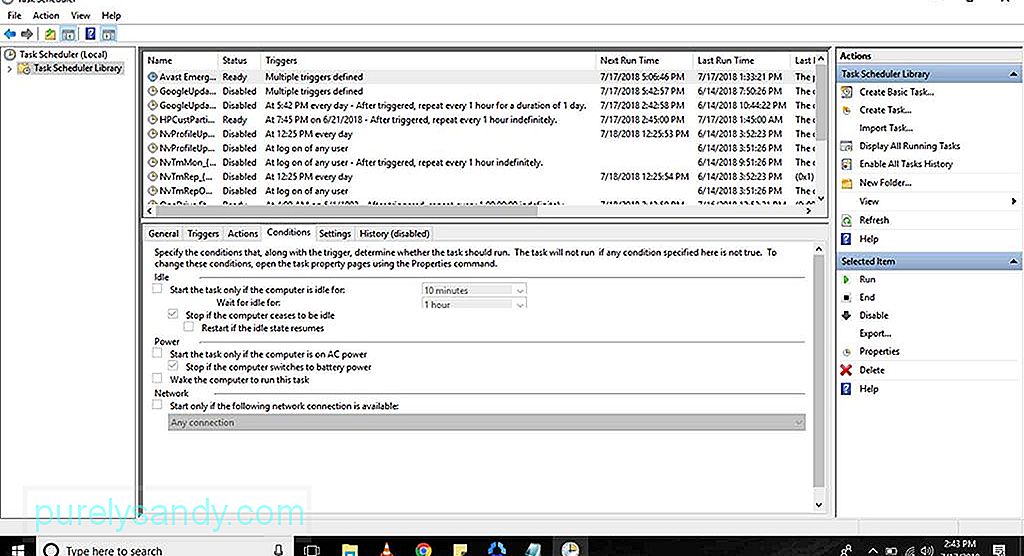
- Pergi ke Panel Kawalan .
- Pilih Alat Pentadbiran < . Sekiranya komputer anda berjalan pada Windows 7, anda boleh mencarinya di bawah Sistem dan Keselamatan . Sekiranya ia berjalan di Windows Vista, anda boleh melihat di bawah Sistem dan Penyelenggaraan . Setelah memilih Alat Pentadbiran , Tetingkap baru akan dibuka dengan sekumpulan pilihan lain.
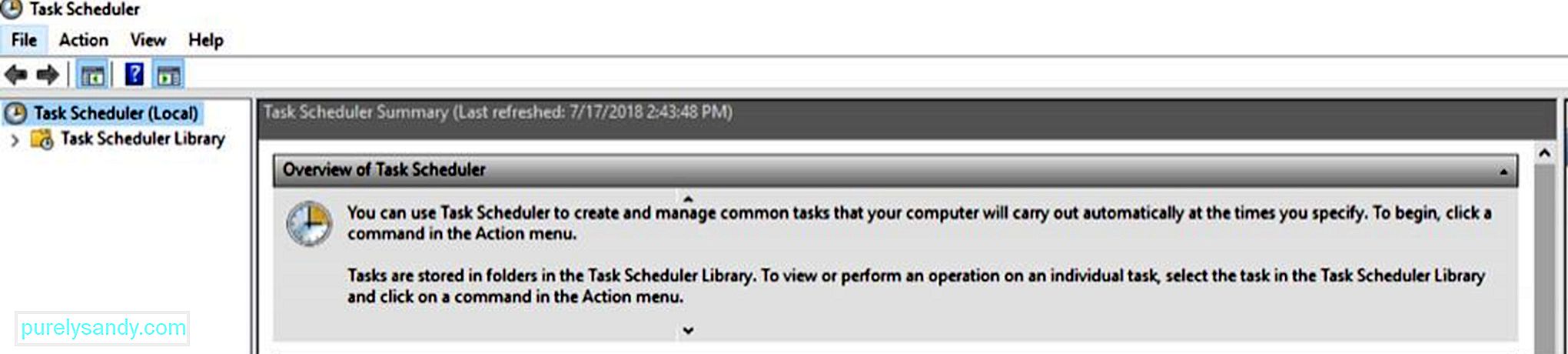
- Pilih Tugas Penjadual . Sekiranya ditanya, masukkan kata laluan pentadbir dan klik Teruskan . Tetingkap Penjadual Tugas akan muncul.
- Di sudut kiri, klik Penjadual Tugas (Setempat) . Pratonton semua tugas akan ditunjukkan di layar anda.
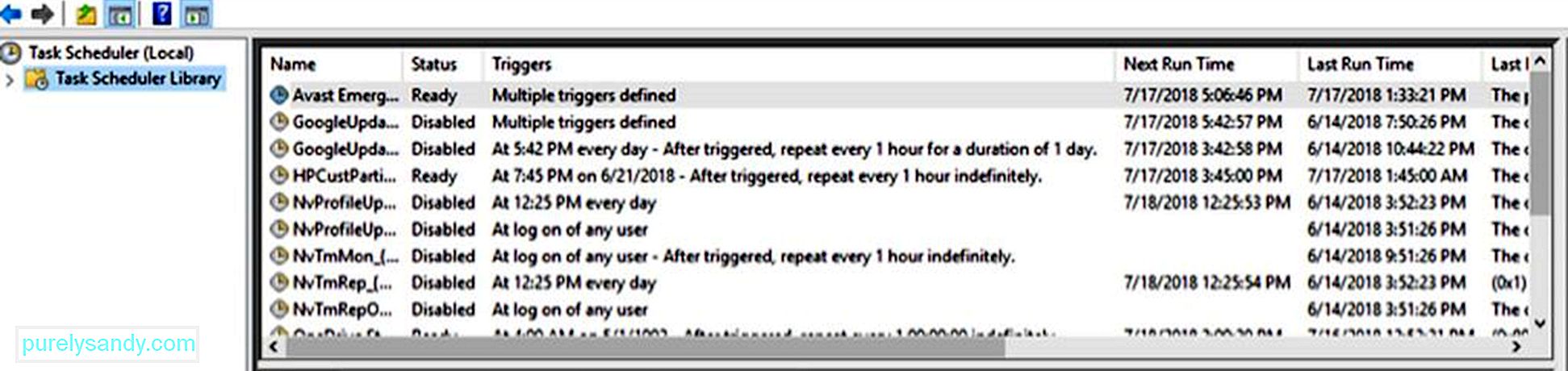
Petua Pro: Imbas PC anda untuk masalah prestasi, fail sampah, aplikasi berbahaya, dan keselamatan ancaman
yang boleh menyebabkan masalah sistem atau prestasi yang perlahan.
Tawaran khas. Tentang Outbyte, arahan nyahpasang, EULA, Dasar Privasi.
- Di bawah Penjadual Tugas (Setempat) , klik Perpustakaan Penjadual Tugas . Ini berfungsi sebagai folder root untuk semua tugas. Di sini, tugas disusun mengikut folder. Berikut adalah beberapa folder yang dapat anda lihat di bawah Perpustakaan Penjadual Tugas :
- Microsoft - Folder ini mengandungi subfolder untuk Windows dan Windows Defender. Sekiranya subfolder Windows dibuka, itu akan menunjukkan lebih banyak subfolder untuk tugas yang berkaitan dengan alat dan program di Windows.
- Pemulihan Sistem - Folder ini mengandungi tugas yang dihasilkan secara berkala sebagai titik pemulihan untuk pemulihan sistem.
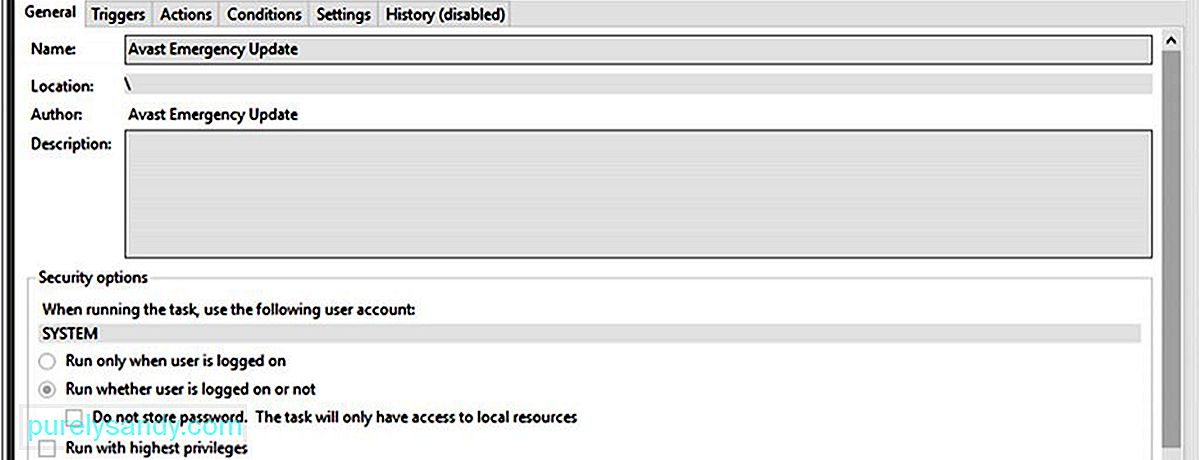
- Di bahagian bawah skrin, anda akan melihat beberapa tab termasuk Umum , Pencetus , Tindakan ,
Syarat , Tetapan , dan Sejarah - Tab Umum akan memaparkan nama tugas, lokasi, pengarang, dan keterangan fungsi.
- Tab Pencetus memberi anda idea mengenai pencetus tugas tertentu. Pencetus terutamanya adalah peristiwa yang memaksa tugas untuk dijalankan. Ini boleh menjadi tindakan atau waktu dalam sehari.
- Tab Tindakan akan memberitahu anda apa yang dilakukan oleh tugas. Ia boleh menjalankan program atau memaparkan mesej. Ia bahkan dapat mengirim mesej e-mel atau menetapkan titik pemulihan.
- Tab Syarat membolehkan anda mengubah tetapan dan syarat tugas tertentu. Sekiranya syarat tidak dipenuhi, tugas tidak akan berjalan.
- Tab Tetapan menunjukkan lebih banyak kawalan yang berkaitan dengan tugas, termasuk kapan harus menghentikannya.
- Tab Sejarah memaparkan maklumat mengenai kapan tugas tertentu dijalankan terakhir dan apakah ia berjaya dijalankan.
Sekiranya anda ingin mengkonfigurasi tugas anda sendiri, anda boleh menyemak tugas yang telah siap untuk mengetahui bagaimana ia disiapkan dan bagaimana ia berfungsi. Tetapi sebelum anda meneroka Penjadual Tugas , pastikan komputer Windows anda berjalan dengan cekap untuk mengelakkan masalah dalam jangka masa panjang. Muat turun dan pasang Pembaikan PC Outbyte untuk menyelesaikan masalah kestabilan dan prestasi pada komputer anda.
Video YouTube.: Cara Membuka Penjadual Tugas Di Windows
08, 2025

